'>
اگر آپ کے پاس NVIDIA گرافکس کارڈ ہے اور آپ دیکھ رہے ہیں “ NVIDIA سے رابطہ قائم کرنے سے قاصر۔ بعد میں دوبارہ کوشش کریں 'پیغام جب آپ اپنے ڈسپلے ڈرائیور کو اپ ڈیٹ کرنے کے لئے جیفورسی تجربہ استعمال کرنے کی کوشش کرتے ہیں تو ، آپ اکیلے نہیں ہوتے۔ بہت سے ونڈوز صارفین بھی اس پریشانی کی اطلاع دے رہے ہیں۔ بعض اوقات ، غلطی کی اطلاع اس طرح دکھائی دیتی ہے:

بالکل پریشانی نہیں ، اس مسئلے کو حل کرنا ممکن ہے۔ آپ کو آزمانے کے لئے یہ 3 حل ہیں۔ آپ کو ان سب کو آزمانے کی ضرورت نہیں ہوگی۔ صرف اس وقت تک کام کریں جب تک کہ آپ کو ایک کام آپ کے لئے کام نہ ہو۔
ایک وقت میں ایک ، ان اصلاحات کو آزمائیں:
طریقہ 1: گیفورس کے تجربے کو اپ گریڈ کریں
طریقہ 2: NVIDIA خدمات کو غیر فعال کریں
طریقہ 3: NVIDIA گرافکس کارڈ ڈرائیور کو اپ ڈیٹ کریں (تجویز کردہ)
1: جیفورس کے تجربے کو اپ گریڈ کریں
اگر آپ 2.5.x.x سے زیادہ پرانے جیفورسی تجربہ کا ورژن چلا رہے ہیں تو آپ کو اسے جدید ورژن میں اپ گریڈ کرنے کی ضرورت ہے۔
آپ NVIDIA سپورٹ ویب سائٹ سے تازہ ترین ورژن ڈاؤن لوڈ کرسکتے ہیں۔ پھر انسٹالیشن چلائیں تاکہ اس بات کو یقینی بنایا جاسکے کہ آپ GeForce تجربہ کا جدید ترین ورژن استعمال کررہے ہیں۔
اگر مسئلہ برقرار رہتا ہے تو ، براہ کرم نیچے دیئے گئے اقدامات کو جاری رکھیں۔
2: NVIDIA خدمات کو غیر فعال کریں
اس پریشانی کی وجہ یہ ہوسکتی ہے کہ NVIDIA نیٹ ورک سروس اسٹارٹنگ کی حیثیت میں پھنس گئی ہے۔ اس سے نیٹ ورک میں رابطے میں پریشانی پیدا ہوگی اور آپ کو GeFroce تجربہ کے ذریعہ کچھ بھی ڈاؤن لوڈ کرنا ناممکن بنا دیتا ہے۔ اسے ٹھیک کرنے کے لئے:
1) اپنے کی بورڈ پر ، دبائیں ونڈوز لوگو کی اور R اسی وقت ، ٹائپ کریں services.msc اور دبائیں داخل کریں .
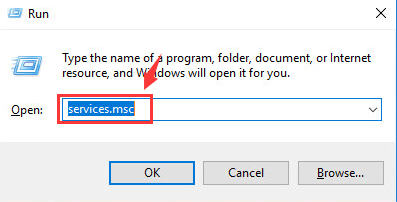
2) دبائیں این تیزی سے تلاش کرنے کے لئے اپنے کی بورڈ کی کلید NVIDIA نیٹ ورک سروس . اس بات کو یقینی بنائیں کہ اس سروس کی حیثیت ہے شروع ہو رہا ہے .
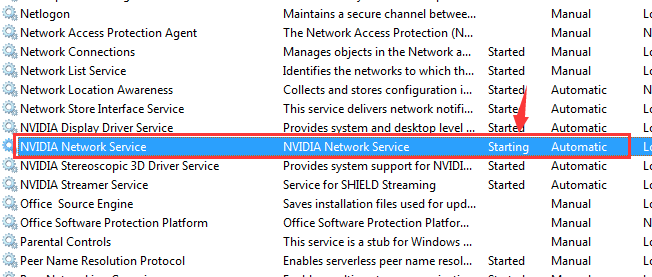
3) جائیں C: پروگرام ڈیٹا NVIDIA کارپوریشن نیٹ سروس . حذف کریں NSManagedTasks.xml ، جو XML دستاویز کی قسم کی فائل ہونی چاہئے۔
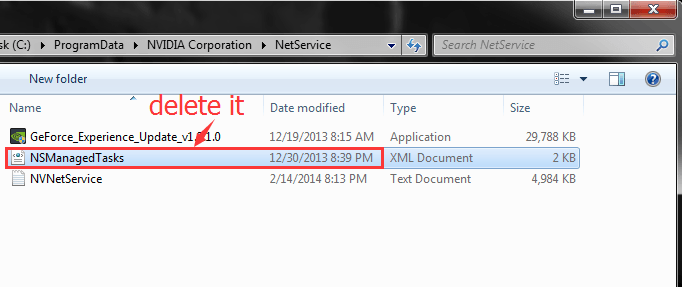
اگر آپ یہاں درج فائل کو نہیں دیکھ سکتے ہیں تو ، آپ کو پوشیدہ فولڈرز پر کلک کرنے کے لئے کلیک کرنے کی ضرورت ہے۔
4) اپنے کی بورڈ پر ، دبائیں ونڈوز لوگو کی اور ایکس ایک ہی وقت میں اور کلک کریں ٹاسک مینیجر .
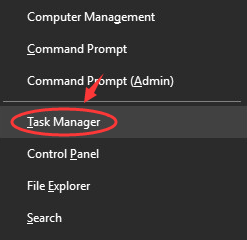
5) پر کلک کریں تفصیلات ٹیب اور NVNetworkService.exe . پھر کلک کریں ٹاسک ختم کریں .
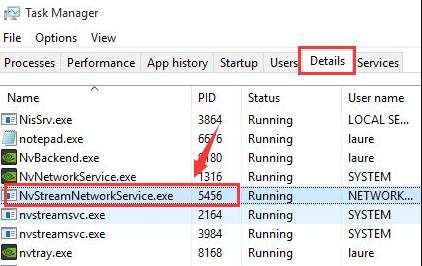
6) واپس جائیں خدمات ونڈوز ، دائیں کلک کریں NVIDIA نیٹ ورک سروس اور اسے شروع کریں۔
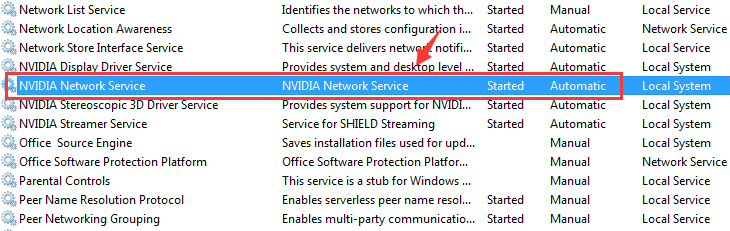
آپ کا جیفورس کا تجربہ اب ٹھیک سے کام کرنا چاہئے۔
3: NVIDIA گرافکس کارڈ ڈرائیور کو اپ ڈیٹ کریں (تجویز کردہ)
اگر مذکورہ بالا طریقے آپ کے لئے مسئلہ حل کرنے میں ناکام ہوجاتے ہیں تو ، آپ کو اپنے NVIDIA گرافکس ڈرائیور کو ڈاؤن لوڈ اور اپ ڈیٹ کرنے کے لئے متبادل تلاش کرنے کی ضرورت ہے۔
دستی ڈرائیور کی تازہ کاری - آپ اپنے NVIDIA گرافکس کارڈ ڈرائیور کو دستی طور پر ڈیوائس منیجر یا ونڈوز اپڈیٹس کے ذریعہ اپ ڈیٹ کرسکتے ہیں ، یا خود NVIDIA سپورٹ ویب پیجز پر اس کی تلاش کرسکتے ہیں۔ اگر آپ کے پاس اپنے ڈرائیوروں کو دستی طور پر اپ ڈیٹ کرنے کے لئے وقت ، صبر ، یا کمپیوٹر کی مہارت نہیں ہے تو ، آپ اسے خود بخود کر سکتے ہیں آسان ڈرائیور .
خودکار ڈرائیور کی تازہ کاری - ڈرائیور ایزی آپ کے سسٹم کو خود بخود پہچان لے گا اور اس کے لئے درست ڈرائیور تلاش کرے گا۔ آپ کو بالکل یہ جاننے کی ضرورت نہیں ہے کہ آپ کا کمپیوٹر کون سا سسٹم چل رہا ہے ، آپ کو غلط ڈرائیور ڈاؤن لوڈ اور انسٹال کرنے کا خطرہ مول لینے کی ضرورت نہیں ہے ، اور انسٹال کرتے وقت آپ کو غلطی کرنے کی فکر کرنے کی ضرورت نہیں ہے۔
آپ ڈرائیور ایزی کے مفت یا پرو ورژن میں سے اپنے ڈرائیوروں کو خود بخود اپ ڈیٹ کرسکتے ہیں۔ لیکن پرو ورژن کے ساتھ اس میں صرف 2 کلکس لگتے ہیں (اور آپ کو پورا تعاون اور 30 دن کی رقم کی واپسی کی ضمانت مل جاتی ہے):
1) ڈاؤن لوڈ کریں اور ڈرائیور ایزی انسٹال کریں۔
2) آسان ڈرائیور چلائیں اور پر کلک کریں جائزہ لینا بٹن اس کے بعد ڈرائیور ایزی آپ کے کمپیوٹر کو اسکین کرے گا اور کسی بھی پریشانی والے ڈرائیور کا پتہ لگائے گا۔
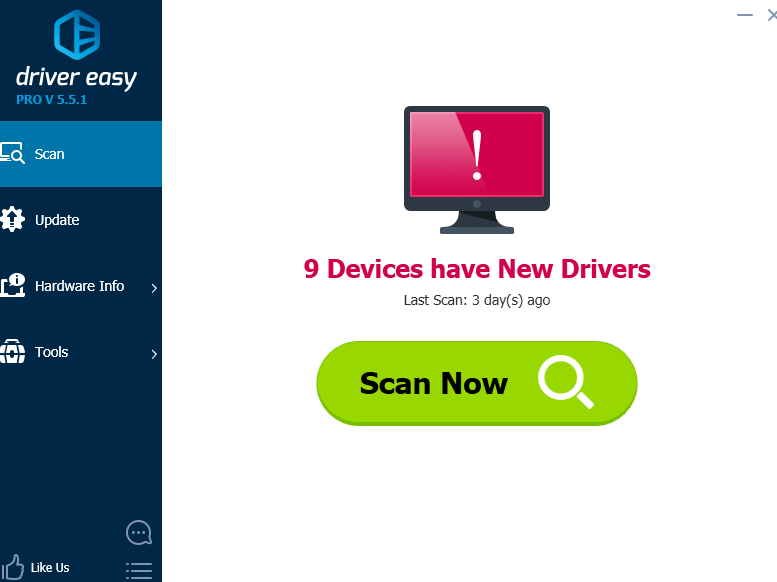
3) پر کلک کریں اپ ڈیٹ اس ڈرائیور کا صحیح ورژن خود بخود ڈاؤن لوڈ اور انسٹال کرنے کے لئے جھنڈا لگا ہوا NVIDIA گرافکس ڈرائیور کے ساتھ والا بٹن (آپ مفت ورژن کے ساتھ یہ کرسکتے ہیں)۔
یا کلک کریں تمام تجدید کریں خود بخود ڈاؤن لوڈ اور انسٹال کرنے کے لئے جو آپ کے سسٹم پر موجود ہیں یا ختم ہوچکے ہیں ان تمام ڈرائیوروں کا صحیح ورژن (اس کی ضرورت ہوتی ہے پرو ورژن - جب آپ کلک کریں گے تو آپ کو اپ گریڈ کرنے کا اشارہ کیا جائے گا تمام تجدید کریں ).
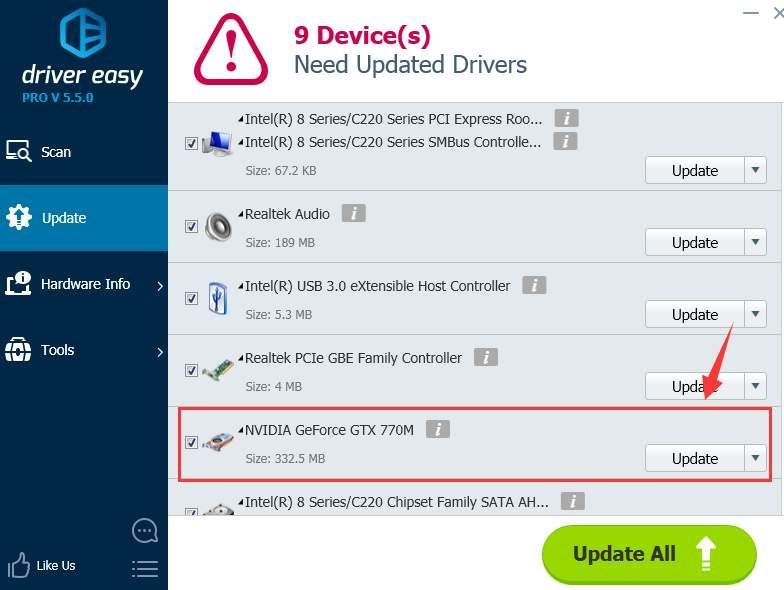 ڈرائیور ایزی کا پرو ورژن مکمل تکنیکی مدد کے ساتھ آتا ہے۔
ڈرائیور ایزی کا پرو ورژن مکمل تکنیکی مدد کے ساتھ آتا ہے۔ اگر آپ کو مدد کی ضرورت ہو تو ، رابطہ کریں ڈرائیور ایزی کی سپورٹ ٹیم پر support@drivereasy.com .


![[حل] رون اسکائپ تباہی کا شکار رہتا ہے](https://letmeknow.ch/img/program-issues/60/runescape-keeps-crashing.jpg)

![[2024 ٹپس] فورٹناائٹ ایف پی ایس بوسٹ](https://letmeknow.ch/img/knowledge-base/14/fortnite-fps-boost.png)
![[حل شدہ] پی سی پر ڈوٹا 2 مائک کام نہیں کررہا ہے](https://letmeknow.ch/img/sound-issues/03/dota-2-mic-not-working-pc.jpg)
![[2021 نکات] وارزون میں اسٹٹرنگ اور ایف پی ایس کو فروغ دینے کا طریقہ](https://letmeknow.ch/img/program-issues/97/how-fix-stuttering.jpg)